写在前面
很显然,蠢老虎我根本不会编程。
所以这篇文章不涉及任何代码,纯现成软件,但是都不开源。
如果你在寻找开源的解决方案……或许你可以看看 .heic 的官方文档,
但是如果愿意看官方文档并去写代码的,估计也不会看到我这篇文章……
macOS 与 Windows 的操作方法不一样,原因是它们对 .heic 的支持力不同。
(似乎这个格式是需要收取厂商专利费的)
以 Monterey Graphic.heic 为例,下称“目标”。
macOS
macOS 对于 .heic 是系统级的兼容,你在购买 Mac 的时候就已经通过苹果交过了这笔专利费……(所谓羊毛出在羊身上。)
- 在 预览 中打开目标。
- 把图片一张一张的拖到桌面就可以了。
- 但是这样出来的图片式 .tiff 格式,如果不喜欢,那么可以选择导出
- 在菜单:“文件 > 导出...”中
- 通过格式等选项,就可以选择自己想要导出的格式和大小。
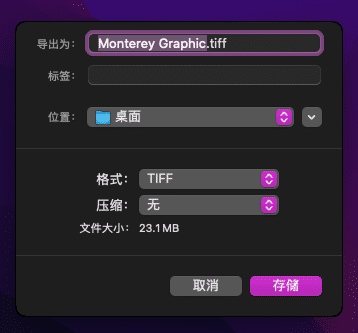
Windows
经过测试,目前只有这款叫做 Joyoshare HEIC Converter 的软件可以在 Windows 端转换这种多合一的 .heic 文件。不过,这款软件是收费的……
Joyoshare HEIC Converter 官网:https://www.joyoshare.com/heic-converter/
其提供试用,但是没有注册的版本导出的内容会有水印。
但是这款软件的“学习版”你可以搜一搜,不难查到。
- 首先
- 然后
- 注意
- 这样一来就把 .heic 合集全部解散并转换出来了。
碎碎念
.heic 的颜色确实很不错,但这毕竟还是个新技术,相关的工具文档还有软件上的支持都太少了,不知道以后会怎样。(2022年6月10日)